
Najszybsza i najwygodniejsza metoda tworzenia instalacji 2D, tj. instalacji wentylacyjnych, rurowych lub korytek kablowych polega na rysowaniu samych przewodów lub ciągów przewodów instalacji, które są potem automatycznie łączone za pomocą uniwersalnego polecenia Połącz przewody\kanały. Podczas wykonywania połączeń program CADprofi wydłuża lub skraca łączone przewody oraz automatycznie wstawia optymalne złączki.
Połączenia można wykonywać na elementach, które mają określone typy i wielkość przyłączy. Oznacza to, że w połączeniu mogą brać udział przewody rurowe, kanały, korytka, armatura, pompy i wiele innych obiektów.
Po uruchomieniu polecenia Połącz przewody/kanały należy wskazać kolejne łączone przewody. Na podstawie wzajemnego położenia i wielkości wskazanych przewodów CADprofi zaproponuje odpowiednią złączkę.
Wybór złączki oraz określenie jej wymiarów wykonywane jest w oknie dialogowym. Układ okna dialogowego jest taki sam, jak w poleceniach służących do rysowania przewodów, kanałów i złączek.
Przykład:
• W pierwszym etapie narysowane zostały przewody.

• W drugim etapie przewody zostały połączone z automatycznym wstawieniem odpowiednich złączek.
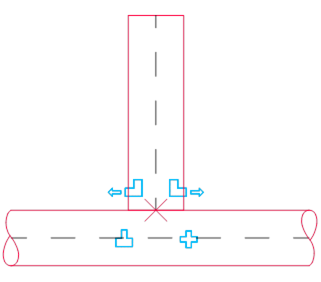
Zasady wykonywania połączeń dla
•instalacji rurowych,
•przewodów wentylacyjnych,
•tras i korytek kablowych.
|
•Jeden przewód: |
|
|
•Dwa, trzy lub cztery współosiowe przewody o jednakowym
przekroju: |
|
|
•Przewody wstawione pod jednakowym kątem: |
redukcja
odsadzka |
|
•Elementy wstawione pod różnymi kątami:
|
|
|
•Trzy przewody, z których dwa są współosiowe: |
|
•Przy połączeniach przewodów flex z innymi przewodami wstawionymi pod różnymi kątami stosowane są takie zasady, jak dla przewodów kołowych.
•Niektóre połączenia nie mogą być zrealizowane ze względu na brak odpowiednich złączek, np. nie istnieją trójniki flex.
|
•Połączenie elementów wyposażenia kanałów wentylacyjnych z kanałami:
•Połączenie z wstawieniem zwężki: |
|
•Możliwe jest także wykonywanie połączeń pomiędzy innymi obiektami, np.: pomiędzy armaturą, obiektami, przewodami i kształtkami. W każdym przypadku zasady wykonywania połączeń są takie same, jak przy łączeniu samych przewodów lub kanałów.
•Program pozwala także łączyć przewody, które są zaizolowane.
|
Uwaga Aplikacja nie pozwala automatycznie łączyć przewodów oraz kanałów należących do różnych rodzajów instalacji. W razie potrzeby połączenia np. instalacji rurowej z wentylacyjną, należy ręcznie wstawić odpowiednie złączki oraz przewody. |
Procedury
1. Uruchom
polecenie Połączenia elementów ogólnych 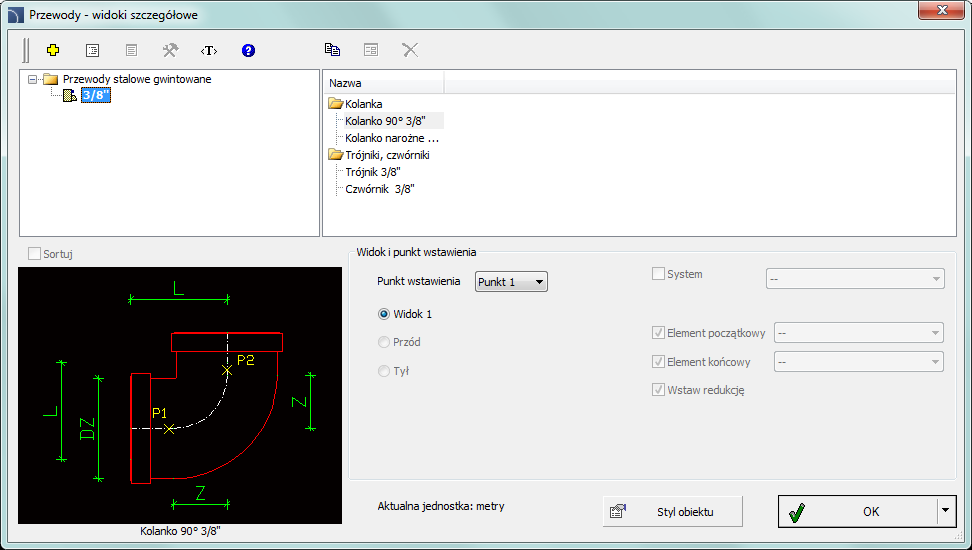 .
.
2. Wskaż elementy do operacji połączenia. Zatwierdź wybór prawym przyciskiem myszy lub klawiszem Enter.
3. W otwartym oknie dialogowym wybierz typ złączki, którą chcesz wykorzystać.
4. (Opcjonalnie) Określ niezbędne wymiary wybranej złączki.
5. (Opcjonalnie) Ustaw wartość Grubości izolacji wybranej złączki.
6. Kliknij przycisk OK, aby zamknąć okno i wykonać połączenie.
Przykłady połączeń pomiędzy złączkami, przewodami i obiektami:

Inną metodą tworzenia połączeń pomiędzy odcinkami jest
wykorzystanie markerów standardowych złączek. Są one wyświetlane automatycznie,
jeśli podczas rysowania, jako koniec odcinka zostanie wybrany punkt leżący na
już istniejącym elemencie.
Po wyświetleniu markerów użytkownik ma możliwość
wyboru jednej z dostępnych standardowych złączek. Wciśnięcie przycisku
ESC spowoduje wyłączenie markerów i zakończenie rysowania bez
połączenia.
|
|
|
|
|
|
|
|
|
|
|
|
Połącz łukiem |
Połącz kolankiem |
Połącz trójnikiem |
Połącz czwórnikiem |
 CADprofi – szybkie połączenia
2D
CADprofi – szybkie połączenia
2D